为什么满足要求还是不能升级到Windows11? 三种方法快速解决
win11升级要求全部满足要求,但是却还是无法升级怎么办? 6 月 29 日消息 微软今日推送了 Win11 预览版,不过有部分用户反馈,尽管他们的 PC 满足硬件标准,但最后更新的时候仍无法安装 Windows 11 Dev build 10.0.22000.51。从这些用户的情况来看,主要是 TPM 2.0 以及安全启动两项出现 bug,现在有开发者发现,这种 bug 暂时可以先通过 dll 绕过,也就是此前介绍的 appraiserres.dll 文件替换法。那么怎么解决Windows11无法满足条件无法升级得问题呢?下面脚本之家小编给大家发现最新的Windows11无法升级的解决方法吧!
不过升级相比用 ISO 全新安装不同的地方在于,微软升级文件已经是解压好的,你只需要将其替换掉相应目录中即可。

Win11 升级卡 TPM 2.0/ 安全启动解决方法
下面提供了可用的 appraiserres.dll 文件,我们下载后先解压出来,然后等 Win11 升级弹窗提示不符合条件,用任务管理器打开弹窗进程的目录再将其替换到目标文件,然后再重新更新就可以了。
绕过 TPM 2.0 检测升级Win11系统的技巧
1、注册表大法
这种方法是外媒 Windows Latest 报道的,在进行镜像安装时,Win11 会提示“该电脑无法运行 Win11”。

Win11 升级卡 TPM 2.0/ 安全启动解决方法
不要慌,在这个界面按 Shift+F10,打开命令行界面,输入 regedit 打开注册表,然后定位到:
HKEY_LOCAL_MACHINESYSTEMSetup
创建一个名为“LabConfig”的项,接着在“LabConfig”下创建两个 DWORD 值:
键为“BypassTPMCheck”,值为“00000001”
键为“BypassSecureBootCheck”,值为“00000001”
保存退出后,上图的提示就消失了,大家就可以正常安装 Win11。
2、修改 ISO 镜像,偷天换日
如果想通过直接从 Win11 ISO 镜像运行 setup.exe 程序来升级系统,而非全新安装,还有另一种简单的解决方法。
大家需要找到 Win10 ISO 的 appraiserres.dll文件,替换 Win11 ISO 的同名文件。完成后,需要使用第三方工具(如 Rufus 或 AnyBurn)重新创建 ISO 镜像,然后再次运行安装文件。
3、直接升级
这种方法是下载之家网友 @常开心 提到的,大家需要打开安全启动(Secure Boot),然后将磁盘设置为 GPT 格式,安装 Win10,然后使用 Win11 的 ISO 进行升级安装。
这三种方法都是在泄露版 Win11 中测试过的,等到正式版 Win11 发布后也有可能会失效,大家自行测试,哪种能用就用哪种。
以上就是脚本之家小编给大家分享的windows11升级卡 TPM 2.0/ 安全启动的解决方法了,需要的朋友不要错过哦!
相关文章

Win11右键刷新不见了怎么办 Win11右键无刷新功能解决方法
安装win11系统后,发现在桌面点击右键没有刷新项该怎么办呢?这里就给大家分享一下Windows11右键菜单中没有刷新选项的解决方案2021-07-03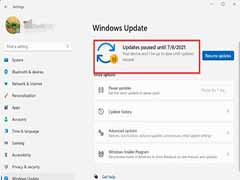 win11想必大家都体验过来,那么怎么可以设置暂停更新呢?因为更新总会带来一些不稳定的因素,比如bug,下面就和小编一起看看吧2021-07-02
win11想必大家都体验过来,那么怎么可以设置暂停更新呢?因为更新总会带来一些不稳定的因素,比如bug,下面就和小编一起看看吧2021-07-02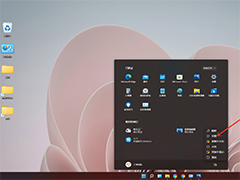
win11休眠选项不见了怎么办? windows11添加休眠选项的方法
win11休眠选项不见了怎么办??安装win11后,点击菜单栏,发现关机键中没有休眠选项,该怎么添加进来呢?下面我们就来看看windows11添加休眠选项的方法2021-07-02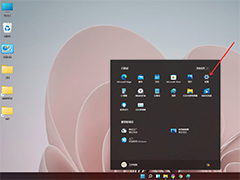
win11粘滞键怎么取消? windows11打开关闭粘滞键的技巧
win11粘滞键怎么取消?安装win11后,发现一个问题,就是长按或多次按“shift”键就会出现粘滞键,但是这个功能不常用,想要去掉,该怎么操作呢?下面我们就来看看win11打开2021-07-02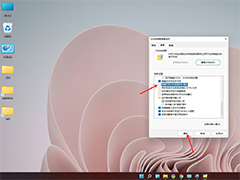
windows11怎么显示文件后缀名? win11显示后缀名的两种方法
windows11怎么显示文件后缀名?windows11文件看不到后缀名,想要显示文件后缀名,该怎么办呢?下面我们就来看看win11显示后缀名的方法2021-07-02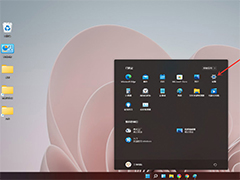
windows11怎么查看自己安装的版本号? win11版本号的查看方法
windows11怎么查看自己安装的版本号?电脑安装了win11,想要看看自己安装了哪本版本的,该怎么查看呢?下面我们就来看看win11版本号的两种查看方法2021-07-02 Win11已经发布了预览版,而且将在圣诞节期间推出正式版,有的朋友问想移动任务栏的位置怎么办?下面和小编一起看看吧2021-07-02
Win11已经发布了预览版,而且将在圣诞节期间推出正式版,有的朋友问想移动任务栏的位置怎么办?下面和小编一起看看吧2021-07-02 windows11怎么分屏?电脑想要实现多屏显示,win/11系统怎么分屏呢?下面我们就来看看win11分屏的玩法,详细请看下文2021-07-02
windows11怎么分屏?电脑想要实现多屏显示,win/11系统怎么分屏呢?下面我们就来看看win11分屏的玩法,详细请看下文2021-07-02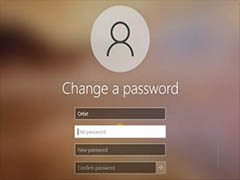
Windows 11系统怎么修改用户名密码? win11更改账户密码的多种方法
Windows 11系统怎么修改用户名密码?win11系统想要修改默认的账户名密码,该怎么修改呢?修改的方法很多,下面我们就来看看介绍其中四种2021-07-02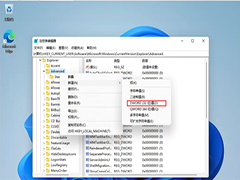 有些用户已经安装上win11系统了,发现win11的任务栏太小了,使用体验感不是很好,那有什么方法可以修改呢?一起来了解一下吧2021-07-02
有些用户已经安装上win11系统了,发现win11的任务栏太小了,使用体验感不是很好,那有什么方法可以修改呢?一起来了解一下吧2021-07-02




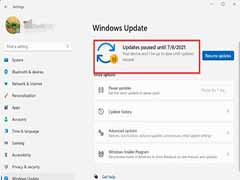
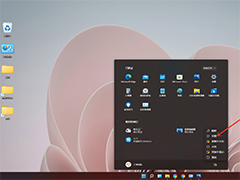
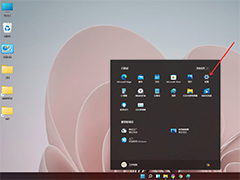
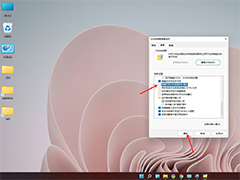
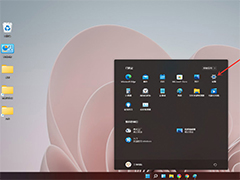


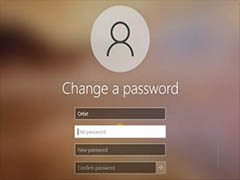
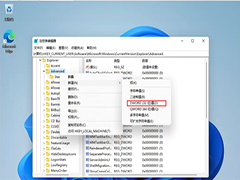
最新评论